How to turn off the autoload feature in, Controlcenter2.0 -2 – Brother MFC-8640D User Manual
Page 74
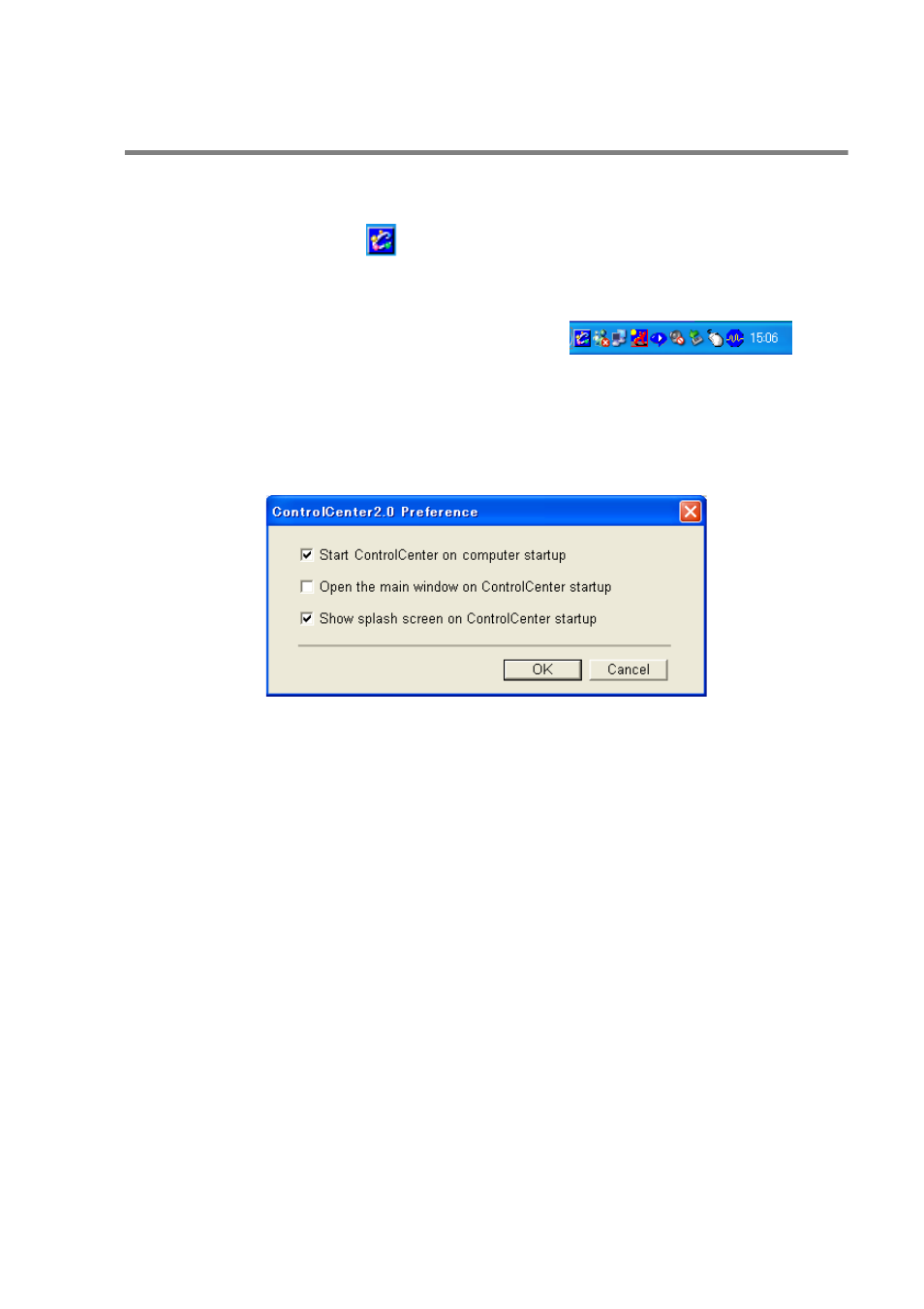
USING CONTROLCENTER2.0 4 - 2
How to turn off the AutoLoad feature in
ControlCenter2.0
Once you start ControlCenter2.0 from the Start menu, the icon will
appear on the task tray. You can open ControlCenter2.0 window by
double-clicking on the
icon.
If you do not want ControlCenter2.0 to run automatically each time
the computer is started;
1
Right-click on ControlCenter2.0 icon
in
the Task Tray, and select Preferences.
2
ControlCenter2.0 preference window appears, then uncheck
the Start ControlCenter on computer startup check box.
3
Click OK to close the window.
See also other documents in the category Brother Multifunction Devices:
- MFC 8480DN (228 pages)
- MFC 8480DN (249 pages)
- MFC 8480DN (229 pages)
- IntelliFax-2820 (159 pages)
- MFC-7340 (199 pages)
- IntelliFAX 4100e (1 page)
- IntelliFAX 4100e (156 pages)
- MFC-7340 (192 pages)
- MFC 7840W (67 pages)
- MFC-7340 (32 pages)
- MFC 8480DN (34 pages)
- IntelliFAX 4100e (25 pages)
- MFC 8890DW (46 pages)
- MFC 7840W (151 pages)
- MFC 7840W (52 pages)
- MFC 8480DN (10 pages)
- IntelliFAX 4100e (2 pages)
- IntelliFax-2820 (38 pages)
- IntelliFax-2820 (12 pages)
- MFC-7365DN (162 pages)
- MFC 7360N (6 pages)
- MFC-7365DN (218 pages)
- MFC-7365DN (82 pages)
- MFC-7365DN (21 pages)
- MFC 7360N (162 pages)
- MFC 7860DW (42 pages)
- MFC-7365DN (76 pages)
- DCP-8085DN (158 pages)
- DCP 8080DN (156 pages)
- DCP 8080DN (29 pages)
- DCP-8085DN (7 pages)
- DCP-8085DN (143 pages)
- MFC-J615W (14 pages)
- MFC-J270W (59 pages)
- MFC-J270W (15 pages)
- MFC-J270W (34 pages)
- MFC-J270W (205 pages)
- MFC-J270W (122 pages)
- MFC-J270W (122 pages)
- MFC-7225N (40 pages)
- MFC-7225N (16 pages)
- MFC-7225N (115 pages)
- MFC-7220 (2 pages)
- MFC-7225N (40 pages)
- MFC-7225N (56 pages)
